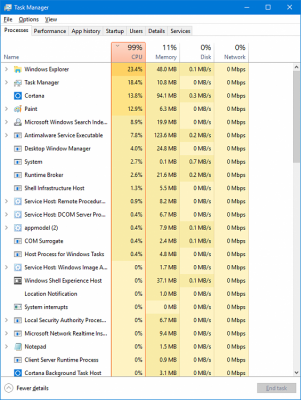- Головна
- Поради та допомога
- Що робити, якщо комп’ютер не бачить телефон. 15 способів підключитися до ПК
Що робити, якщо комп’ютер не бачить телефон. 15 способів підключитися до ПК
Зміст:
- Як підключити Андроїд до комп’ютера – USB-кабель і безпровідні мережі
- Як вирішити проблеми з синхронізацією
- Чому комп’ютер не бачить телефон. Інші способи передачі даних
Кожен юзер рано чи пізно зазнає необхідності під’єднати смартфон до ПК або лептопа. Але не кожен знає, що робити, якщо комп’ютер не бачить телефон. Ми розглянемо основні способи вирішення цієї проблеми.
Взаємодія гаджета та ПК дозволяє перенести файли з одного приладу на інший і виправляти системні помилки мобільного девайса, наприклад, перепрошити його.
Існує декілька способів, за допомогою яких можна під’єднати гаджет до лептопу або процесора:
- USB-кабель;
- Bluetooth;
- точка доступу Wi – Fi.
Кожен метод має свої переваги і недоліки. І в будь-якого способу можуть виникнути помилки в розпізнаванні агрегату. За роки існування портативних девайсів було створено безліч шляхів вирішення проблем.
Підписуйтесь на наш Telegram-канал

Як підключити Андроїд до комп’ютера – USB-кабель і безпровідні мережі
Вибір способу зв’язку з лептопом або ПК залежить від задачі, яку потребується вирішити юзерові. Якщо планується передавання великого об’єму даних або використання пристрою як модему, варто скористатися дротом. Це під’єднання має такі переваги, як висока швидкість, багатоцільове використання девайса і доступ до внутрішніх каталогів агрегату. Водночас є і недолік. Він полягає в обмеженні свободи пересування юзера. Грубо кажучи, USB “прив’язує” користувача до процесора, обмежуючи радіус дії по довжині дроту. Цей недолік перекривають численні переваги під’єднання за допомогою USB.
Синхронізація приладу і процесора – нехитра маніпуляція. Вам треба вставити дріт в обидва апарати і вибрати режим роботи. На вибір пропонується режим накопичувача, передачі медіафайлів, модему, зарядки або веб-камери.
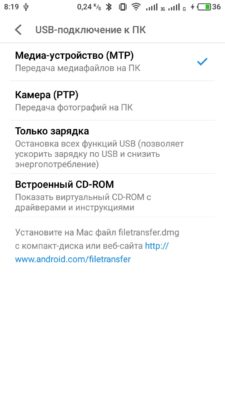
Набір можливостей залежить від версії Android. У більшості випадків установка драйверів не потребується. Якщо виникла така потреба, Windows автоматично знайде й установить ПЗ. Вам тільки треба клікнути по відкритому вікну.
Другий спосіб під’єднання смартфону до ПК – Bluetooth. Їм оснащується більшість портативних девайсів: ноутбуки, планшети, смартфони. Процесори не завжди мають адаптер безпровідного каналу. За бажанням можна встановити цей модуль. Перед тим, як підключити телефон до комп’ютеру через Bluetooth, треба виконати наступні маніпуляції:
- Включити безпровідний канал на обох пристроях.
- Запустити пошук пристроїв на двох приладах.
- Коли гаджет знайдеться, підтвердити дію і ввести пароль.
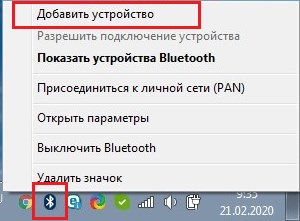
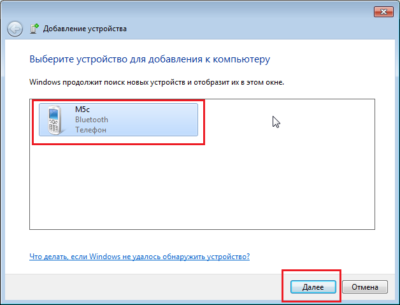
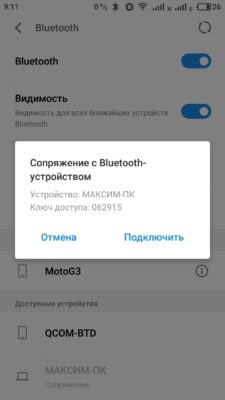
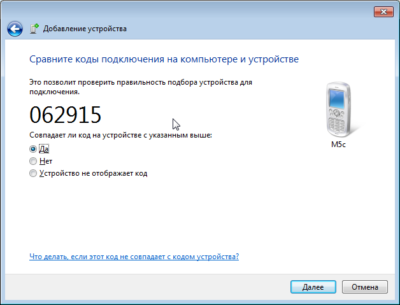
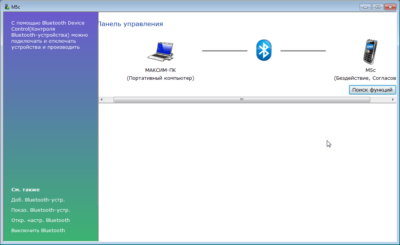
Під’єднання мобільного гаджета через Wi-Fi – один із самих популярних способів. Недолік цього методу – невисока швидкість передавання даних. Найпростіше рішення для налагодження зв’язку між приладами – встановити в гаджет спеціальний додаток. Ви без проблем знайдете потрібний варіант у Play Market або App Store. Усі програми для підключення телефону до комп’ютера працюють за єдиним принципом: після запуску з’являється вікно з адресою, яку треба ввести в адресний рядок на моніторі, після цього внутрішня пам’ять девайса відкриється на екрані лептопа у вигляді теки.
Налагодження зв’язку між гаджетами не завжди проходить гладко. Можуть виникнути збої синхронізації, які найчастіше легко виправити. Нижче ми розглянемо різні способи вирішення проблем, які виникають при під’єднанні гаджета до ПК.
Як вирішити проблеми з синхронізацією
Існує безліч способів розпізнавання смартфону:
- Спробуйте під’єднати інший дріт. Якщо ситуація не змінилася, значить кабель справний.
- Можливо, не працює порт. Щоб це перевірити, треба під’єднати дріт до іншого слоту. Якщо після цього синхронізація, як і раніше, не виконується, значить слот справний.
- Під’єднайте девайс до іншого ПК або лептопа. Якщо й інші апарати не розпізнають девайс, проблема може бути в елементах приладу, наприклад, зламався microUSB. У цьому разі гаджет слід віднести до сервісного центру.
- Одна з причин збою в синхронізації – стара Windows XP. Для роботи мобільного пристрою на Android з цією версією ОС необхідно завантажити MTP – Media Transfer Protocol. Програму треба скачати з офіційного сайту Microsoft.
- Цей пункт стосується девайсів з паролем. Для нормальної роботи ПК і гаджета треба спочатку розблоковувати останній.
- Можливо, потрібна установка або оновлення драйверів. Вам треба зайти в “Диспетчер пристроїв”. Якщо Ви побачите знак оклику в жовтому трикутнику, натисніть правою кнопкою миші на рядок “Оновити”. Можливі різні варіації назви рядка. Якщо драйвер відсутній, завантажте ПЗ з офіційного веб-сайту виробника мобільного гаджета. Після завантаження треба включити установник – .exe.
- Спробуйте запустити відладку USB.
- Ще один спосіб вирішення проблеми синхронізації – видалити старий драйвер, перезавантажити ПК і встановити нове ПЗ.
- Перевірте режим з’єднання. ПК не розпізнає девайс, якщо він стоїть у режимі зарядки.
- Треба дезактивувати режим модему. Для цього потрібно зайти в налаштування гаджета, вибрати пункт “Безпровідні мережі”, потім натиснути “Ще” та вимкнути роботу девайса у режимі модему.
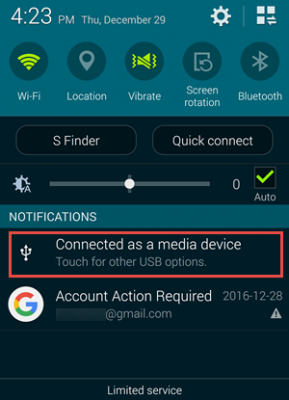
- ПК не розпізнає девайс, якщо не встановлений режим накопичувача. Цей параметр треба уточнити в диспетчері телефону в рядку повідомлень.
- Перезавантажте обидва прилади. Іноді це спрацьовує.
- Перевірте ПК на наявність вірусів.
- Зробіть скидання до заводських налаштувань. Треба заздалегідь зберегти контакти та необхідні дані на SD-карті. Власна пам’ять девайса в цьому разі не годиться, оскільки вона буде стерта.
- Зробіть перепрошивку Android. Її можна виконати з використанням ПК і без нього за допомогою ROM Manager. Як і у випадку скидання налаштувань, треба заздалегідь зберегти файли на SD-карту.
ПК не розпізнає гаджет з рідкою операційною системою. Щоб вирішити цю проблему, девайс треба під’єднати до процесора вимкненим. Включіть апарат після того, як шнур буде в слоті. У такому разі Windows побачить невідомий пристрій і автоматично завантажить драйвера. Усі ці дії допоможуть навіть, якщо немає процесу зарядки девайса.
Чому комп’ютер не бачить телефон. Інші способи передачі даних
Існує декілька причин помилок у розпізнаванні портативних пристроїв. Передусім, цьому може перешкоджати механічне або стохастичне ушкодження дроту. Може бути пошкоджений порт у процесорі або лептопі. Не вдасться під’єднати гаджет до ПК, якщо несправний акумулятор або стався збій у програмному забезпеченні.
Якщо помилка синхронізації пов’язана зі зламаними конструктивними елементами процесора або гаджета, то знадобиться їх заміна. У разі збою програмного забезпечення девайса, треба виконати його перепрошивку. Це можна зробити самостійно або скористатися послугами сервісного центру. Якщо збій відбувається із-за Windows, знадобиться його перевстановлення.
Перед синхронізацією треба перевірити активацію функції Windows Update і знайдення нових пристроїв. Тепер можна спробувати з’єднати пристрої за допомогою дроту.
Існують інші методи, за допомогою яких можна перенести файли на жорсткий диск ПК чи лептопа:
- Використання хмарних сховищ таких, як Google Drive, Яндекс Диск, Dropbox та ін.
- Установка спеціальних сервісів, наприклад, AirDroid. Цей додаток зручний для новачків.
- Під’єднання мобільного агрегату як мережевого диска Windows. Для цього в гаджеті треба створити FTP сервер.
Тепер Ви знаєте, що робити при виникненні проблем з синхронізацією пристроїв. Як бачите, можна під’єднати прилади, навіть якщо ПК не розпізнає смартфон. Для цього в більшості випадків треба виконати декілька простих маніпуляцій.
Увімкнення мобільного девайса до процесора або лептопу розширює його можливості. Ви зможете передавати великі об’єми даних і звільнити тим самим пам’ять гаджета. Крім того, його можна використати як веб-камеру чи модем. Налаштування не викликає труднощів. Android і Windows пропонують інтуїтивно зрозумілі інтерфейси та підказки.
Читайте також: